EXCEL中,年月日若以「/」斜線來分隔,就可以輸入日期。輸入日期可以分為直接輸入「西元日期」及「民國日期」二種。在EXCEL中日期其實是數字資料的延伸,只是顯示方式有所不同而己,如果我們輸入1,轉換成日期格式就是1900年1月1 日,2為1900年1月2日,依次類推。
詭異的是0為1900年1月0日,而小於0的數值,轉換為日期格式則儲存格填滿「#」號(一般#代表欄寬不足,需調整欄寬,但這時是沒用的,不論怎麼調整都是一樣,儲存格填滿「#」號),並不會出現錯誤訊息。
輸入西元日期
步驟1:將滑鼠指標移到欲輸入西元日期的儲存格,按滑鼠左鍵一下,或是以方向鍵移到該儲存格,本例為B1儲存格。
步驟2:輸入西元日期,本例為:「1989/12/15」,在B1儲存格及編輯列會同步出現「1989/12/15」日期字串。
注意:如果年月日輸入順序不對,EXCEL則會將其當成文字。
步驟3:接著按下鍵盤 ENTER 鍵或是點取編輯列 ![]() 圖示,完成西元日期的輸入。
圖示,完成西元日期的輸入。
如果要輸入與電腦日期同一年度的日期時,只須要輸入月及日即可,我們會看到B2儲存格顯示我們輸入的「月日」日期,而編輯列顯示系統年份的「年月日」日期。
示範影片
輸入系統日期
步驟1:將滑鼠指標移到欲輸入西元日期的儲存格,按滑鼠左鍵一下,或是以方向鍵移到該儲存格,本例為B3儲存格。
步驟2:按住 CTRL+;鍵,會自動在儲存格中輸入系統日期。
若是只要輸入系統時間,則要按 CTRL+SHIFT+;鍵。
步驟3:接著按下鍵盤 ENTER 鍵或是點取編輯列 ![]() 圖示,完成西元日期的輸入。
圖示,完成西元日期的輸入。
示範影片
輸入民國日期
如果我們要將某一儲存格或是整欄/列輸入民國日期,則會比較麻煩,需要先做儲存格設定後,才可開始輸入日期。
步驟1:如果是整欄(列)要輸入民國日期,則是將滑鼠指標移到欄名(列號)上方,按滑鼠左鍵一下,將整整欄(列)選取起來,本例為C欄。
如果是單一儲存格欲輸入民國日期,只要將滑鼠指標移到欲輸入民國日期的儲存格,按滑鼠左鍵一下,或是以方向鍵移到該儲存格即可。
步驟2:點取「常用 > 字型 > 對話方塊鈕 ![]() 」,開啟「儲存格格式」對話方塊。
」,開啟「儲存格格式」對話方塊。
步驟3:在「儲存格格式」對話方塊中,將滑鼠指標移到「數值」標籤上方,按滑鼠左鍵一下。
步驟4:點取「日期」類別。
步驟5:點取「行事曆類型」下拉方塊,選擇「中華民國曆」項目。
步驟6:點取「根據選擇的行事曆輸入日期」核取方塊,使其打勾。
步驟7:點取「類型(T)」列示方塊中任一項目,設定輸入民國日期後要顯示的日期格式。
步驟8:點取「確定」鈕。
步驟9:這是在C1儲存格輸入「103/12/15」日期字串。
步驟10:接著按下鍵盤 ENTER 鍵或是點取編輯列 ![]() 圖示,完成民國日期的輸入,我們會看到C1儲存格顯示「中華民國103年12月15日」。
圖示,完成民國日期的輸入,我們會看到C1儲存格顯示「中華民國103年12月15日」。
注意:這時若我們以西元日期格式輸入日期,EXCEL一樣會將其當成民國日期格式認定。
示範影片
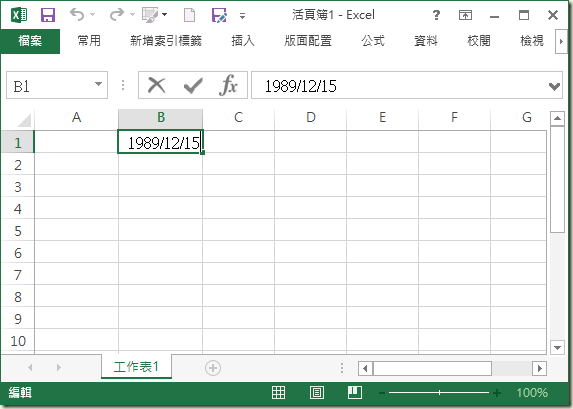


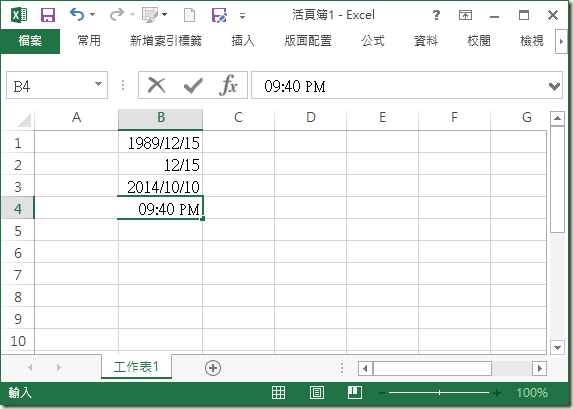











 留言列表
留言列表


 待過公司
待過公司